在现代商务环境中,PPT已经成为不可或缺的沟通工具。有时,我们需要将PDF文件的内容融入PPT,以提供更多信息或深化讨论。这里,我们将分享3种实用的方法来帮助你轻松实现这一目标。
对于简单的文本或图片,最便捷的方式就是复制和粘贴。
1.打开PDF:使用PDF阅读器打开含有所需内容的PDF文件。
2.选择并复制:用鼠标或快捷键选取PDF中的文本或图片,然后执行复制操作。
3.粘贴至PPT:在PPT相应幻灯片中,粘贴复制的内容。可能需要调整文字样式、大小和布局以适应PPT的整体设计。
注意:此方法可能无法保留原始PDF的完整格式和布局,尤其是复杂的图表和排版。
当需要将整个PDF转换成PPT格式以进行编辑或重新安排时,可以借助PDF转PPT的在线工具。这对于经常处理大量PDF文件并希望转换格式的用户特别有用。以枣知网为例:
1.访问在线转换网站:例如 https://www.51zaozhi.com/pdf/pdf-to-ppt.html ,记得保存链接。

2.上传PDF:点击页面中心的“选择文件”,导入你需要转换的PDF。

3.文件上传成功后系统会自动对文件进行格式转换,您只需等待即可。
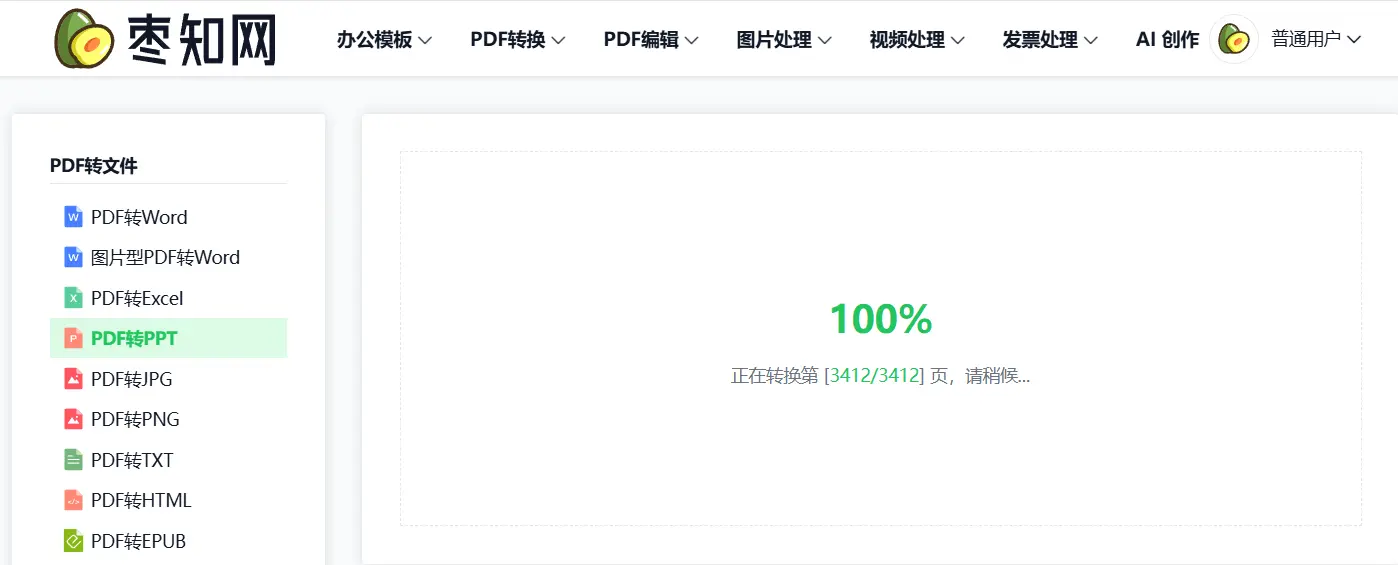
4.下载转换后的文件:一旦转换完成,即可点击“下载”。

这是一种直接将PDF内容嵌入PPT的方法,让你可以直接在PPT中查看PDF文件。
1.打开PPT:启动你的PPT文档。
2.选择插入点:在PPT中选择要插入PDF的位置。
3.转到“插入”选项卡:在PPT顶部菜单,点击“插入”。
4.选择“对象”:在“插入”选项卡中,找到并点击“对象”。
5.创建对象:在弹出的对话框中,选择“由文件创建”。
6.浏览并选择PDF:点击“浏览”,找到并选择PDF文件,然后点击“确定”。
7.设置显示选项(可选):在“插入对象”窗口中,可调整图标显示、文件内容显示方式等。
8.插入完成:确认设置后,点击“确定”,PDF文件将以对象形式出现在PPT中。
版权意识:在整合PDF内容时,请确保你有权使用这些资源,避免侵犯他人知识产权。
格式调整:转换后可能需要调整格式以保证内容清晰易读,视觉效果佳。
预览与测试:在发布前务必检查PPT,确保所有内容正确无误。
现在你掌握了将PDF融入PPT的三种策略。无论选择哪种方法,都要注重细节,按照步骤操作,并留意版权、格式和预览环节,这样就能制作出专业、引人入胜的PPT演示。